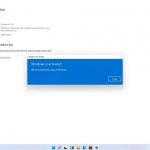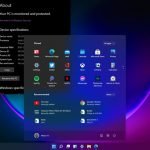Windows 11’de yeni gelen açılış sesi isterseniz kapatılabilmektedir. Kapatmak istiyorsanız bu adımları takip etmeniz yeterlidir.
Windows 11 ile başlangıç sesi geri geldi, ancak bilgisayarı sessizce başlatmayı tercih ederseniz özelliği devre dışı bırakabilirsiniz.
Windows’da uzun süredir sistem seslerini yer alsa da, Windows 10’da başlangıç sesi varsayılan olarak devre dışı bırakılarak geliyordu. Ancak Windows 11‘de Microsoft, olaylar için yeni bir ses şemasıyla birlikte işletim sisteminin ilk başlatıldığında duyulan sesi geri getiriyor.
Bu yazımızda, Windows 11’de açılış sesi etkinleştirme veya devre dışı bırakma adımlarını gösteriyoruz.
Windows 11 Açılış Sesi Kapatma
Windows 11 açılış sesini devre dışı bırakmak için aşağıdaki adımları takip ediniz:
- Windows 11’de Ayarlar’ı açın.
- Kişiselleştirme’ye tıklayın.
- Temalar’a tıklayın.
- “Temalar” bölümünün altında, Sesler seçeneğine tıklayın.
- Sesler sekmesini tıklayın.
- Windows 11 başlangıç sesini devre dışı bırakmak için “Windows Başlangıç sesini çal” öğesinin işaretini kaldırın.
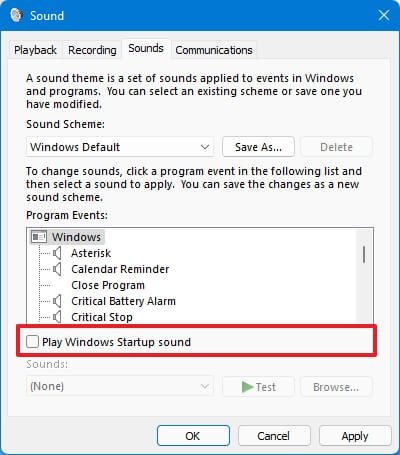
Windows 11 Açılış Sesi Kapatma - Uygula düğmesini tıklayın.
- Tamam düğmesini tıklayın.
Adımları tamamladığınızda, Windows 11 açılış sırasında artık ses çalmayacaktır.
Windows 11 Başlangıç Sesi Etkinleştirme
Windows 11 başlangıç sesini etkinleştirmek için aşağıdaki adımları takip ediniz:
- Windows 11’de Ayarlar’ı açın.
- Kişiselleştirme’ye tıklayın.
- Temalar’a tıklayın.
- “Temalar” bölümünün altında, Sesler seçeneğine tıklayın.
- Sesler sekmesini tıklayın.
- Windows 11 başlangıç sesini devre dışı bırakmak için “Windows Başlangıç sesini çal” öğesini işaretleyin.
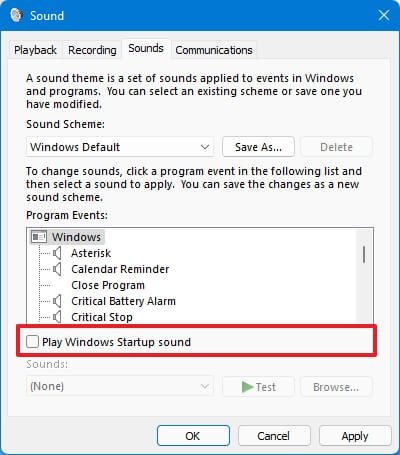
Windows 11 Açılış Sesi Kapatma - Uygula düğmesini tıklayın.
- Tamam düğmesini tıklayın.
Adımları tamamladığınızda, Windows 11 açılış sırasında ses çalacaktır.